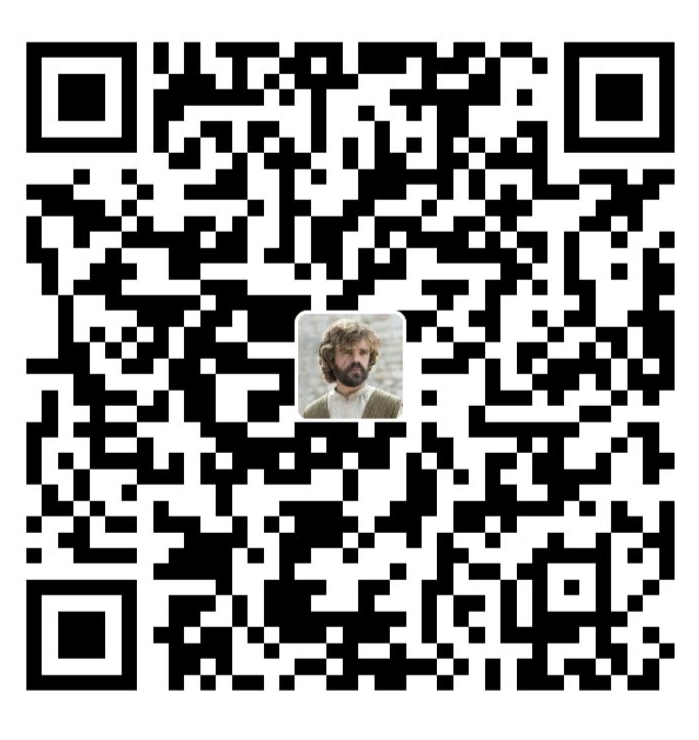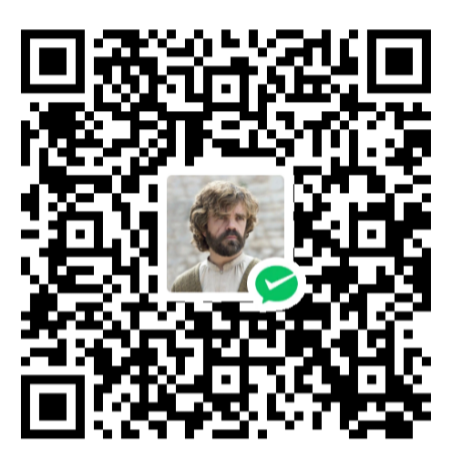Python 脚本打包为 exe
· One min read ·
经典问题之 Python 脚本打包为 exe/bin
缘起
最近来的一个任务,要写一个脚本获取某个 API 下所有的设备数据,且最后的脚本是要给一线使用。需要打包成 exe 文件(本来一行命令能解决的事)
之前也使用 Pyinstaller 打包过,现在还是系统性写一下
虚拟环境
建议大家在打包前,单独为其创建一个虚拟环境,这样打包出来的文件就不会有依赖问题,也不会打包过多无用库,造成打包文件过大
如果没有安装过 conda,可以参考 miniconda 的安装与使用Internal Link 这篇
安装 & 使用
conda install pyinstaller
pyinstaller -F -w -i "icon.ico" main.py
-F表示打包成单个文件-w表示不显示控制台窗口-i表示指定图标
info
在 windows 下会自动打包为 exe 文件,在 linux 下会打包为 bin 文件,都会储存在 dist 文件夹下